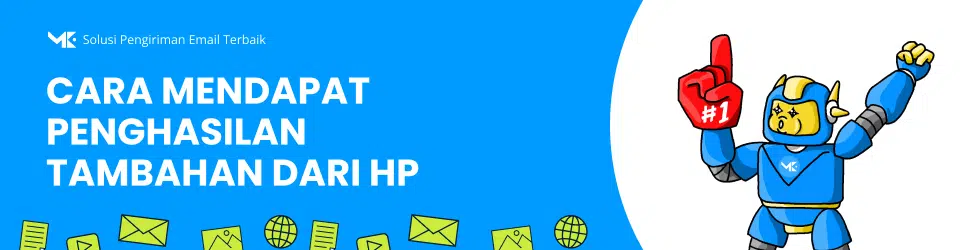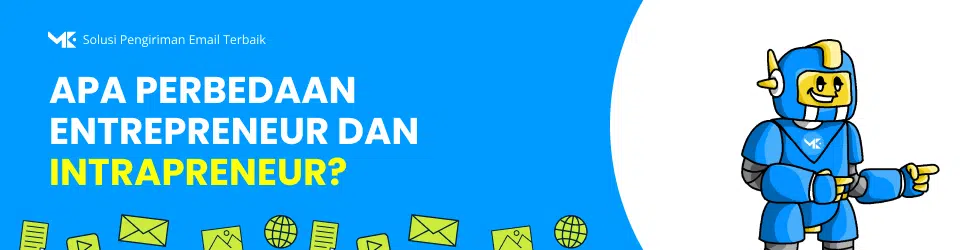Di era digital saat ini, kebutuhan akan internet memang sangat dibutuhkan. Kecepatan koneksi internet menjadi hal penting untuk mencegah terjadinya kendala saat mengaksesnya. Untuk itu kami akan berikan cara mudah untuk mengetahui kecepatan internet di HP maupun PC.
Istilah-istilah Berkaitan dengan Kecepatan Koneksi Internet
Sebelum itu, kami akan menjelaskan beberapa istilah berkaitan dengan hasil pengecekan kecepatan internet, di antaranya:
Download Speed
Angka yang tercantum dalam download speed menunjukkan seberapa cepat koneksi internet pada perangkat yang kita pakai saat mengunduh data. Semakin besar angkanya, semakin baik. Itu berarti waktu yang dibutuhkan perangkat Anda untuk mengunduh data semakin cepat.
Upload Speed
Angka dalam upload speed menunjukkan seberapa cepat waktu yang dibutuhkan perangkat untuk mengunggah data ke internet. Sama seperti download speed, semakin besar angkanya, semakin baik. Itu berarti waktu yang dibutuhkan perangkat Anda untuk mengunggah data semakin cepat.
Ping
Angka pada Ping menunjukkan jeda waktu yang dibutuhkan data untuk dikirim dari satu host ke komputer tujuan dan kembali lagi. Kalau dalam Ping, semakin rendah angkanya maka koneksi yang dimiliki semakin bagus. 0 – 10 ms dianggap hasil yang sangat bagus.
Jitter
Jitter mengindikasikan fluktuasi nilai Ping. Artinya, angka dalam Jitter menunjukkan ke-stabilitas koneksi internet. Angka dalam Jitter diukur dalam ms (milliseconds). Maka dari itu semakin rendah angkanya, semakin bagus koneksi internet yang dimiliki.
Cara Cek Kecepatan Internet di HP dan PC
1. Speedtest.net
Anda mengalami kendala saat mengakses internet? Coba cek kecepatan internet melalui situs Speedtest.net. Cara ini bisa Anda lakukan baik melalui HP atau di PC. Kunjungi situs Speedtest.net kemudian langsung klik ‘Mulai’. Setelah itu tunggu beberapa saat dan hasil pengujian kecepatan internet Anda akan segera muncul di layar.
Angka yang muncul di layar menunjukkan internet speed yang Anda gunakan. Semakin besar angkanya, semakin cepat koneksi internetmu. Speedtest juga tersedia di Google Play Store dan App Store, Anda bisa download di HP langsung secara gratis.
2. Fast.com
Selain Speedtest, ada situs lain yang bisa Anda gunakan untuk tes kecepatan internet, Fast.com salah satunya. Situs pengecek internet speed dari Netflix ini akan otomatis melakukan pengecekan saat Anda mengunjungi situsnya, tanpa harus meng-klik tombol apa pun. Hasil pengecekan akan langsung muncul untuk menunjukkan seberapa cepat koneksi internetmu.
Untuk mengetahui info selengkapnya, Anda bisa klik ‘Show More Info’ di bagian bawah angka hasil pengecekan. Hal tersebut akan menunjukkan informasi lebih lanjut mengenai upload speed jaringan internetmu.
3. Meter.net
Cara cek kecepatan internet wifi juga dapat dilakukan dengan situs Meter. Caranya mudah, kunjungi situs tersebut dan pengecekan akan dimulai setelah Anda mengklik ‘Start’. Tunggu beberapa saat dan situs akan menampilkan informasi berupa kecepatan Download, Upload, juga Ping dari koneksi internet yang Anda gunakan.
Cara ini bisa Anda lakukan dengan mudah di HP dan PC. Meter.net juga dapat menampilkan informasi lebih detail mengenai koneksi internet dengan mengklik ‘Show Details of This Test’. Di dalamnya terdapat informasi keterangan IP Hostname, rata-rata kecepatan download, upload, dan ping jaringan internet, juga grafik pengecekan kecepatan internet yang pernah dilakukan di negara tempat Anda berada.
4. Internet Speed Meter Lite
Internet Speed Meter Lite merupakan aplikasi yang berfungsi untuk mengecek kecepatan internet, terutama WiFi secara real time. Untuk menggunakannya, Anda bisa langsung mengunduh aplikasi tersebut. Kemudian, secara otomatis data kecepatan internet akan muncul pada bar notifikasi.
5. MyRepublic
Situs MyRepublic.co.id juga bisa Anda pakai untuk mengetes kecepatan koneksi internetmu loh! Caranya, kunjungi website speed test MyRepublic. Saat laman Speed Test muncul, langsung klik ‘GO’ pada layar. Situs akan melakukan pengecekan selama kurang lebih 30 detik dan akan segera menampilkan hasilnya.
Setelah pengecekan dilakukan, pada layar akan ditampilkan informasi Hostname, hasil cek kecepatan download, upload, ping dan jitter dari koneksi internet. Untuk mengulangi proses pengecekan, Anda tinggal klik ‘AGAIN’ di samping tampilan hasil sebelumnya.